En medio del ritmo ocupado y agitado, no es raro eliminar accidentalmente los contactos de nuestros dispositivos Android. Ya sea que se deba a un lapso momentáneo en la atención o un deslizamiento inadvertido, perder contactos importantes puede ser una fuente de frustración e inconveniente. Aquí es donde saber Cómo restaurar los contactos eliminados del contenedor de reciclaje se vuelve invaluable. Comprendiendo esta necesidad, profundizamos en las complejidades de la recuperación de contacto, proporcionándole una guía integral para recuperar su información con o sin el contenedor.
Parte 1: ¿Dónde está la basura para los contactos en Android?
En los dispositivos Android, la ubicación de la carpeta «basura» o «elementos eliminados» para contactos puede variar según las personalizaciones del fabricante y la versión del sistema operativo que está utilizando. Por lo general, este tipo de carpeta en Android se encuentra dentro de las opciones de menú de la aplicación de contactos.
Si desea encontrar la carpeta de basura o contactos eliminados, continúe para aprender la guía específica. Además, los métodos y los pasos pueden diferir ligeramente en función de las personalizaciones realizadas por el fabricante o si está utilizando una aplicación de contactos de terceros en lugar de la predeterminada.
Mientras intenta recuperar contactos eliminados del contenedor de reciclaje o basura, existe un ligero riesgo de pérdida de datos o corrupción. Es esencial seguir cuidadosamente las instrucciones y utilizar un software de buena reputación para minimizar los riesgos potenciales.
También puede disfrutar:
Parte 2: Cómo recuperar los contactos del contenedor de basura al desengancharlos
Si su teléfono no muestra todos los contactos, solo podría estar mostrando contactos de teléfono o tarjeta SIM. Aquí le mostramos cómo verificar y restaurar los elementos eliminados de la aplicación Contactos:
- Navegue a la aplicación «Contactos» en el menú de aplicaciones de su teléfono.
- Toque el icono de tres puntos adecuado en el lado derecho de su pantalla.
- Seleccione «Configuración» en el menú para acceder a las opciones disponibles.
- Toque «Contactos para mostrar» y cambie la configuración a «Todos los contactos» para ver todos los contactos.
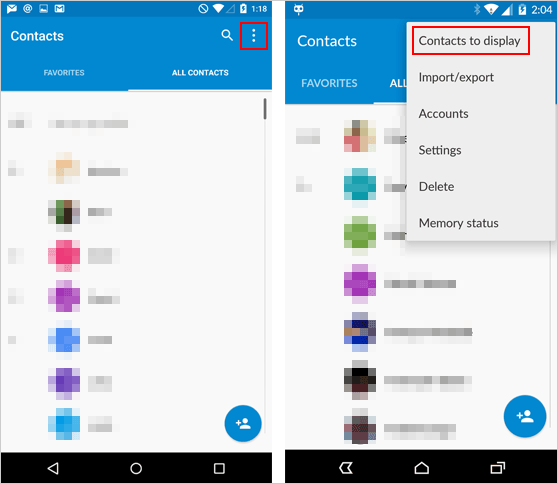
Parte 3: ¿Cómo restauro los contactos de reciclaje de contenedor/basura?
La aplicación de contactos ofrece una fácil recuperación, sincroniza contactos a través de cuentas de Google y se integra sin problemas con varios métodos de comunicación. Además de eso, en ciertos teléfonos Android como Samsung y Huawei, los contactos eliminados no se pierden para siempre; Se almacenan en un contenedor de reciclaje durante 30 días. Para recuperarlos de la papelera de reciclaje, pruebe los pasos:
- Acceda a la aplicación «Contactos» en su dispositivo inteligente desde el cajón de la aplicación.
- Toque la señal de menú de tres puntos en la esquina superior derecha.
- Luego, seleccione «Bin de reciclaje» o «basura», dependiendo de la configuración de su dispositivo.
- Elija el contacto que desea restaurar, luego toque «Restaurar» para recuperarlos de inmediato.
- Posteriormente, verifique la restauración revisando sus contactos.
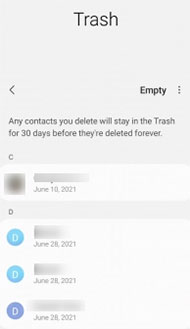
Parte 4: Cómo restaurar los contactos eliminados de Recycle Bin a través de Google Contactos
Con la aplicación Google Contacts, puede eliminar y restaurar fácilmente los contactos. Los contactos eliminados se mantienen en la basura durante 30 días, pero la restauración a un tiempo específico puede no incluir cambios recientes. Es aconsejable exportar sus contactos de antemano para evitar pasar por alto. Aquí está el método para la recuperación de contactos de reciclaje de contactos eliminados de Android/Samsung usando los contactos de Google:
- Acceder al Contactos de Google aplicación en su dispositivo.
- Navegue a la sección «arreglar y administrar» ubicada en la parte inferior de la pantalla.
- Dentro del menú «arreglar y administrar», seleccione la opción «bin» o «basura», dependiendo de la configuración de su ubicación.
- Aquí se mostrarán contactos que se han eliminado en los últimos 30 días.
- Si recientemente ha eliminado un contacto, ubíquelo dentro de la carpeta de basura o basura.
- Seleccione el contacto y elija «Recuperar» del menú posterior para restaurarlo a su lista de contactos.
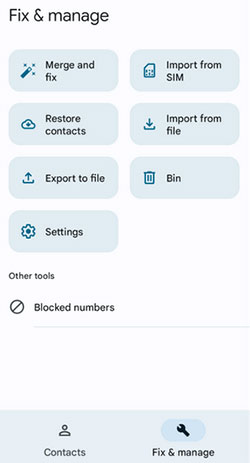
Para los contactos eliminados hace más de 30 días, acceda a «arreglar y administrar»> «restaurar contactos» y seleccionar «restaurar» para recuperar contactos de una copia de seguridad anterior de Google que ha creado.
Haga clic para acceder:
Parte 5: Cómo restaurar los contactos eliminados en Android sin reciclaje de contenedores
En caso de que no pueda encontrar el contacto de Recycle Bin en Samsung u otro teléfono Android porque se ha eliminado permanentemente, no pase por alto: Mobilekin Doctor para Android (Windows y Mac), una herramienta que puede recuperar datos perdidos directamente de la memoria interna o externa de su teléfono.
Si el contenido perdido no ha sido reemplazado por nuevos datos escritos por el teléfono, existe una buena posibilidad de una recuperación exitosa. Por lo tanto, es aconsejable limitar sus actividades por teléfono para minimizar el riesgo de sobrescribir de datos y proceder a usar este producto para un escaneo rápido para recuperar contactos u otro contenido.
Suena impresionante? Descargue este software gratuito y respete las instrucciones para aprender cómo funciona:
Paso uno: Abierto – Comience en rootear de forma segura su teléfono Android para asegurarse de que la utilidad pueda detectar completamente todos los contactos faltantes o ocultos. A continuación, descargue e instale Mobilekin Doctor para Android en su computadora. Conecte su teléfono celular al sistema a través de USB.
Paso dos: escaneo – Siga las indicaciones en pantalla para que el software reconozca su dispositivo conectado. Una vez identificado, se dirigirá a la ventana principal. Seleccione la opción «Contactos» y continúe haciendo clic en «Siguiente» para un escaneo completo.
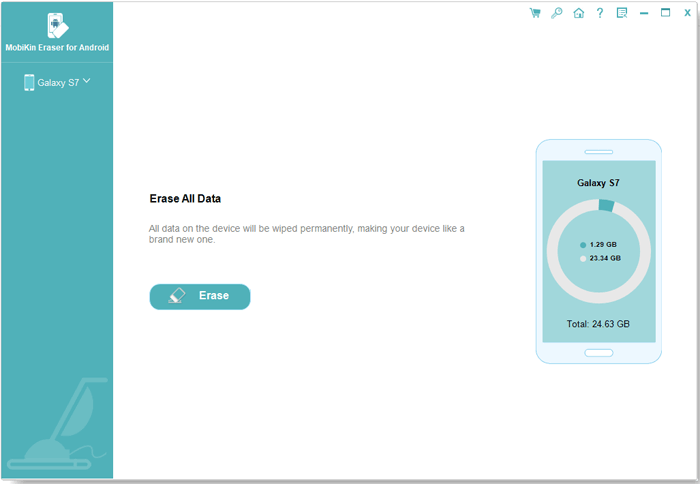
Paso tres: Restaurar – Al finalizar el escaneo, previsualice todos los contactos perdidos en la pantalla entrante. Finalmente, elija los deseados y haga clic en «Recuperar» para copiarlos en su computadora.
Learn more: Papelera de reciclaje en Android: Cómo encontrar, recuperar y vaciar la papelera de reciclaje en Android?

En profundidad
Parte final
A medida que navegamos a través de cada método, puede descubrir instrucciones y consejos paso a paso para maximizar sus posibilidades de recuperación de contacto exitosa. Desde la utilización de funciones incorporadas en Android hasta aprovechar soluciones de software de buena reputación, no dejamos piedra sin mover en nuestra búsqueda para reunirlo con sus contactos perdidos.
Sin embargo, si te encuentras enfrentando obstáculos tercos o desafíos técnicos en el camino, no temas. Simplemente tome Mobilekin Doctor para Android como un último recurso confiable. Con sus capacidades avanzadas, esta herramienta estelar ofrece una línea de vida para recuperar contactos eliminados cuando todo lo demás falla.
![]()
![]()
